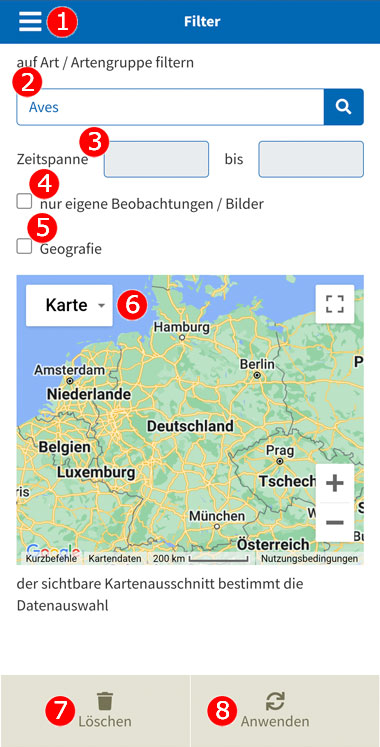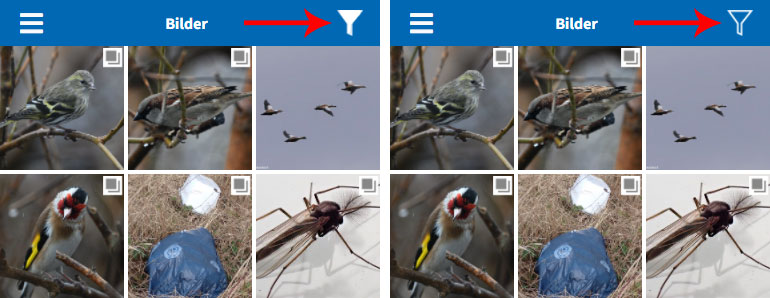Filtern
Wichtiger Hinweis: Bei den auf unseren Hilfeseiten gezeigten Abbildungen handelt es sich um Bildschirmfotos (Screenshots). Eine Bedienung der WebApp ist darüber nicht möglich. Um die erläuterten Details umzusetzen, rufen Sie bitte sie auf und führen Sie die Aktionen dort durch. Zum Öffnen der Seite bitte hier klicken.
Die in der WebApp NABU Birdwatch aufgelisteten Beobachtungen können mithilfe der Filterfunktion sortiert werden. Aufrufen lassen sich die Filtereinstellungen durch das Antippen/Anklicken des Trichtersymbols oben rechts im Seitenkopf. Die im Folgenden beschriebenen Filtermöglichkeiten können entweder einzeln oder miteinander kombiniert zum Einsatz kommen.
Hinweis: In der WebApp NABU Birdwatch ist als Standardwert die Artengruppe Vögel (Aves) vorausgewählt. Diese Filtereinstellung können Sie auf Wunsch ändern.
Das Filterformular ist so konzipiert, dass Sie von dort aus das Hauptmenü aufrufen können, siehe Markierung #1.
#2. Filtern nach Art/Artengruppe
Wenn Sie zum Beispiel alle Beobachtungen von Kranichen angezeigt bekommen möchten, dann sollten Sie diese Filteroption im nächsten Schritt verwenden. Tragen Sie das Gewünschte ins Textfeld ein und wählen Sie dann aus der Auswahlliste aus, die Ihnen in der App angezeigt wird, sobald Sie etwas ins Textfeld geschrieben haben.
Damit die Filterung erfolgt, müssen Sie noch „Anwenden“ antippen (siehe Markierung #7). Oder Sie stellen weitere Filteroptionen ein, bevor Sie sie gemeinsam aktivieren.
#3. Filtern nach Zeitspanne
Um eine Zeitspanne einzustellen, die beim Filtern berücksichtigt werden soll, tippen Sie zunächst ins erste leere Feld und geben Sie das Anfangsdatum des von Ihnen gewünschten Zeitraumes ein. Anschließend tippen Sie bitte ins zweite Feld und geben das Enddatum ein.
Nun können Sie die Filteroption entweder per „Anwenden“ aktivieren (siehe Markierung #7). Oder Sie stellen weitere Filteroptionen ein, bevor Sie sie aktivieren.
#4. Filtern nach eigenen Beobachtungen
Sie möchten, dass in der Beobachtungsliste der WebApp nur die von Ihnen selbst hochgeladenen Beobachtungen angezeigt werden? Dann setzen Sie bitte hier ein Häkchen in dem kleinen Kästchen und bestätigen Sie die Filteroption mit „Anwenden“, siehe Markierung #7. Wahlweise können Sie vor dem Bestätigen weitere Filteroptionen einstellen und alles zusammen aktivieren.
Hinweis: Diese Filteroption liefert nur dann ein Ergebnis, wenn Sie bei NABU-naturgucker.de registriert und angemeldet sind und bereits Beobachtungen hochgeladen haben. Falls Sie nicht angemeldet sind und/oder selbst noch nichts hochgeladen haben, erscheinen die folgenden beiden Meldungen:
„keine Beobachtungen mit diesem Filter gefunden“.
#5. Filtern nach Geografie
Für den Fall, dass Sie nur für ein bestimmtes geografisches Areal Beobachtungen betrachten möchten, steht Ihnen die geografische Filteroption zur Verfügung. Setzen Sie hierfür bitte das Häkchen im entsprechenden Kästchen. Wählen Sie im nächsten Schritt den gewünschten Bereich auf der Karte aus; die Ansicht können Sie von einer typischen Landkarte in eine Satellitenansicht umschalten, siehe Markierung #6. Bei dieser können Sie wahlweise die Beschriftungen ein- oder ausblenden. Dasselbe gilt für die Geländemarkierungen in der Landkartenansicht.
Aktivieren können Sie diese Filteroption dadurch, dass Sie auf „Anwenden“ tippen, siehe Markierung #7. Wahlweise können Sie aber auch den Geografie-Filter mit weiteren Optionen kombinieren und mit diesen gemeinsam aktivieren.
#7. Filter anwenden
Das Anwenden der von Ihnen eingestellten Filteroptionen ist denkbar einfach: Damit sie wirksam werden, müssen Sie lediglich die Schaltfläche „Anwenden“ antippen.
In den Übersichten der Bilder, Beobachtungen und Kommentare können Sie erkennen, dass der von Ihnen gewählte Filter aktiv ist. Dies zeigt sich am nun vollständig weißen Trichtersymbol in der Kopfzeile; bei nicht aktivierter Filterfunktion ist es lediglich ein weißer Rahmen in Form eines Trichters.
#8. Filtereinstellungen löschen
Um die Filterfunktion zu deaktivieren, tippen Sie bitte das weiße Trichtersymbol an und wählen dann „Löschen“, siehe Markierung #8. Anschließend tippen Sie noch auf „Anwenden“, um zur ungefilterten Ansicht der Bilder, Beobachtungen oder Kommentare zurückzukehren.
Wahlweise können Sie die Löschen-Funktion verwenden, weil Sie beim Einstellen der Filteroptionen feststellen, dass Ihnen ein Fehler unterlaufen ist. Indem Sie alles löschen, setzen Sie die Einstellungen auf den Urzustand zurück und können gegebenenfalls noch einmal damit beginnen, Ihre persönlichen Filterparameter festzulegen.
Generelles
Es stehen nur einige Grundfunktionen zum Filtern zur Verfügung. Falls Sie mehr Möglichkeiten zum Filtern nutzen möchten, darunter zum Beispiel das Filtern nach Beobachtungsdetails, dann verwenden Sie bitte die Desktop-Version von naturgucker.de. Um diese am Smartphone oder Tablet aufzurufen, navigieren Sie bitte zunächst ins Hauptmenü der mobilen Seitenversion und wählen Sie dort „Desktopansicht“ aus.